هناك بعض التطبيقات التي تتسبب في زيادة عدد الخنازيرالذاكرة حتى عندما لا تحتاج إليها. هذا يقلل بشكل كبير من استجابة جهاز الكمبيوتر الخاص بك وجعل التطبيقات الأخرى الأكثر أهمية ، تشغيل أبطأ مما يفترض. في بعض الأحيان ، أنت لست على علم بذلك ، وتستمر العملية المتعلقة ببعض تطبيقات الطرف الثالث في الخلفية في تناول كل الذاكرة. أنت تدرك أن هناك خطأ ما فقط عندما يصبح الكمبيوتر بطيئًا جدًا ، أو ينتقل تمامًا إلى وضع عدم الاستجابة. أولوية العملية هو تطبيق ويندوز الذي يسمح لكضبط أولوية تشغيل التطبيقات. هذا يسمح لك بإيقاف تطبيقات الذاكرة المكثفة التي تتداخل مع الآخرين. يتيح لك التطبيق إضافة تطبيقات إلى إعدادات الأولوية المختلفة ، مثل في الوقت الحقيقي ، عالية ، عادية و الخمول. يمكنك أيضًا عرض قائمة بالعمليات النشطة حاليًا واختيار مخصص وضع التشغيل. استمر في القراءة لمعرفة المزيد حول "مُفضِّل العملية".
تسمح لك إدارة مهام Windows أيضًاتغيير أولوية العمليات ، ومع ذلك ، لا يمكنك وضع عمليات مختلفة في مجموعة أولوية مختلفة مما يجعلها تعمل مع أولويات عملية مختلفة بشكل افتراضي. من ناحية أخرى ، لدى Process Prioritizer فئات مختلفة ، مثل Real-Time و High و Normal و Idle. يمكنك وضع عملية في أي من الفئات والتوقف عن القلق بشأن تغيير أولوية العملية في كل مرة تقوم فيها بتشغيل التطبيق. لإضافة تطبيقات إلى Process Prioritizer ، انقر بزر الماوس الأيمن على أيقونة علبة النظام وحدد افتح. الآن ، اختر وضع التشغيل من عند مسح عملية النظام و شل هوك. مسح عملية النظام يتيح لك تحديد أ الفاصل الزمني للتحديث بين 5 و 60 ثانية ، في حين شل هوك بمسح العمليات وتغيير أي مثيل لأي عملية مدرجة لتغيير الأولوية.

بعد ذلك ، حدد علامة تبويب من الأعلى من في الوقت الحقيقي ، عالية ، عادية و الخمول، حسب مستوى الأولوية الذي تريد تعيينه. انقر إضافة وأدخل الاسم الكامل لعملية هذا التطبيق. يمكن العثور على أسماء عمليات التطبيق تحت العمليات الحالية التبويب.
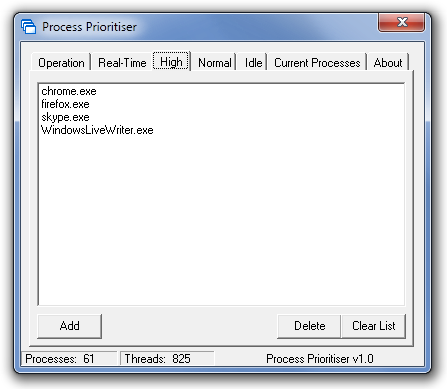
تطبيق ينفذ جميع المعلن عنهاوظائف ، ومع ذلك ، فإنه يمكن حقا استخدام شد الوجه من حيث الواجهة. الآن واجهة تبدو لطيف حقا. علاوة على ذلك ، تتطلب منك إضافة عمليات إلى البرنامج كتابة اسمه بعد البحث عنه من علامة التبويب "العمليات الحالية". سيكون من الأسهل إذا كان يمكن للمستخدمين تحديد العمليات مباشرة من القائمة. يعمل Prior Priority على كلا الإصدارين 32 بت و 64 بت من Windows XP و Windows Vista و Windows 7.
تحميل عملية الأولوية













تعليقات